آپلود فایل در هاست دایرکت ادمین یکی از بخشهای ضروری مدیریت وبسایت است. در این آموزش به صورت کامل و با جزئیات، مراحل آپلود فایلها در هاست دایرکت ادمین را بررسی میکنیم تا بتوانید بدون دردسر فایلهای خود را مدیریت کنید. اگر به دنبال یادگیری این مهارت هستید، تا پایان همراه ما باشید.
مراحل آپلود فایل در دایرکت ادمین
1. ورود به کنترل پنل دایرکت ادمین
برای آغاز فرآیند، ابتدا به پنل دایرکت ادمین خود وارد شوید. اگر با نحوه ورود آشنا نیستید، میتوانید از آموزش ورود به هاست دایرکت ادمین استفاده کنید.
2. دسترسی به File Manager
در پنل اصلی:
- به بخش System Info & Files بروید.
- سپس گزینه File Manager را انتخاب کنید.
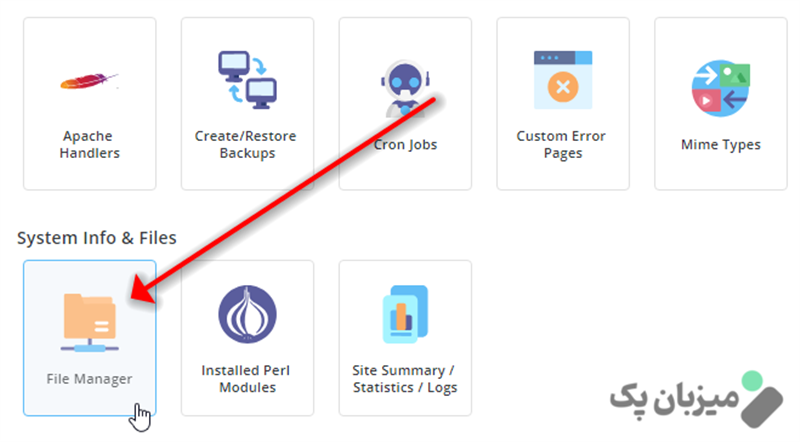
ورود به بخش System Info & Files
3. ورود به پوشه public_html
در صفحه File Manager:
- لیست پوشهها و فایلهای هاست نمایش داده میشود.
- روی پوشه public_html کلیک کنید. این پوشه مخصوص ذخیره فایلهای اصلی وبسایت شماست.
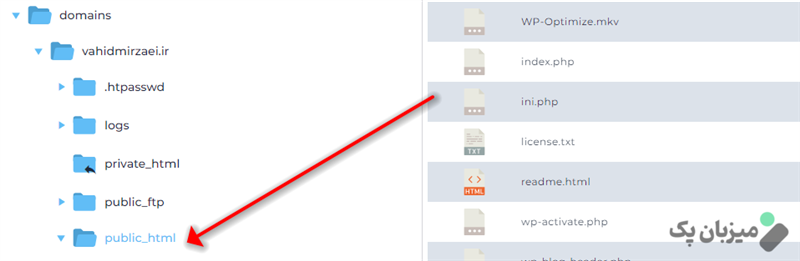
روی پوشه public_html کلیک کنید.
4. انتخاب گزینه آپلود فایل
- پس از ورود به پوشه public_html، گزینه Upload File (آیکون +) را انتخاب کنید.
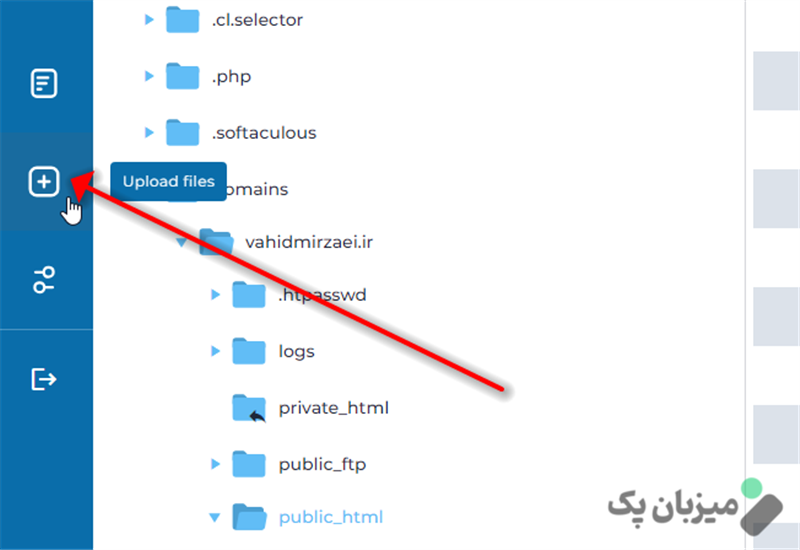
گزینه Upload File (آیکون +) را انتخاب کنید - یک پنجره پاپآپ برای آپلود باز میشود.
5. انتخاب فایل از سیستم خود
- در پنجره آپلود، روی گزینه Drop File here or click to Upload کلیک کنید.
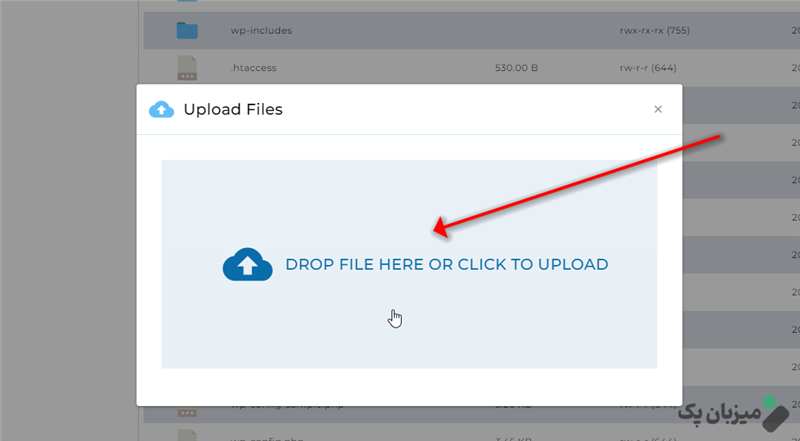
روی گزینه Drop File here or click to Upload کلیک کنید - فایل موردنظر خود را از سیستم انتخاب کرده و روی Open کلیک کنید.
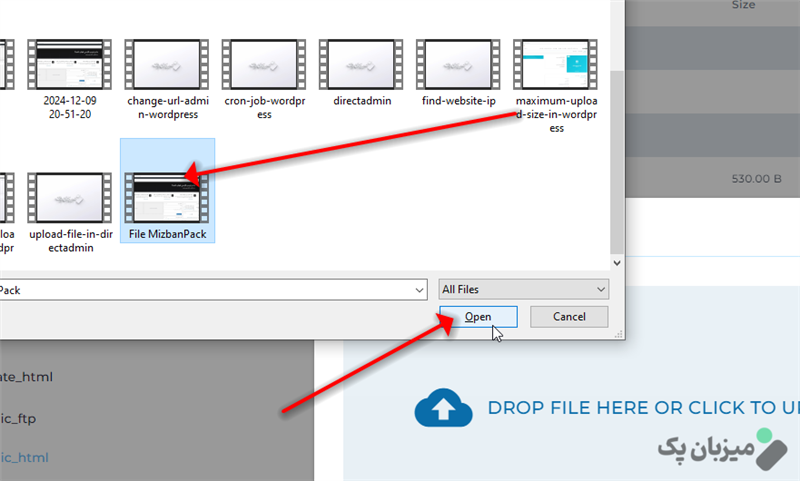
فایل خود را از سیستم انتخاب کرده و روی Open کلیک کنید - صبر کنید تا پروسه آپلود به اتمام رسد. بنا بر حجم آپلودی شما و اینترنت شما زمان آپلود متفاوت است.
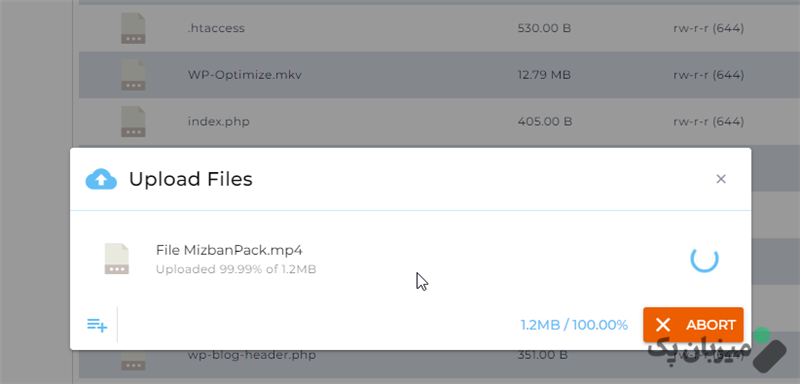
صبر کنید تا پروسه آپلود به اتمام رسد - در آخر روی Done کلیک کنید و فایل شما با درستی آپلود شده است.
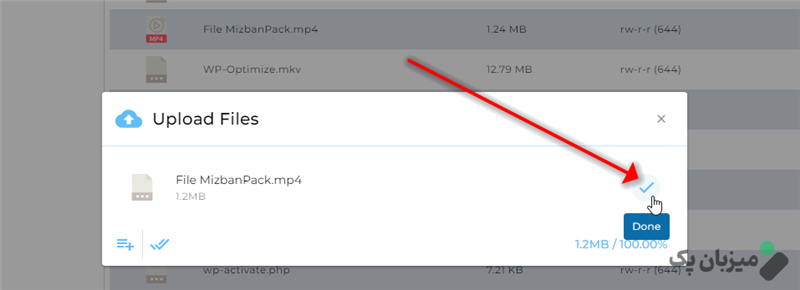
روی Done کلیک کنید
نکته: محدودیت حجم فایلها معمولاً 1 گیگابایت است، اما این مقدار ممکن است بر اساس تنظیمات سرور متفاوت باشد.
نکات مهم هنگام آپلود فایل در دایرکت ادمین
- آپلود فایلهای حجیم یا تعداد بالا:
- فایلها را با نرمافزار WinRAR فشرده کنید.
- با کلیک راست روی فایل، گزینه Add to archive را انتخاب کنید و فایل فشرده را آپلود کنید.
- فرمت فایلها:
- برای فایلهای فشرده از فرمت ZIP استفاده کنید، چرا که سرور از استخراج فایلهای با فرمت RAR پشتیبانی نمیکند.
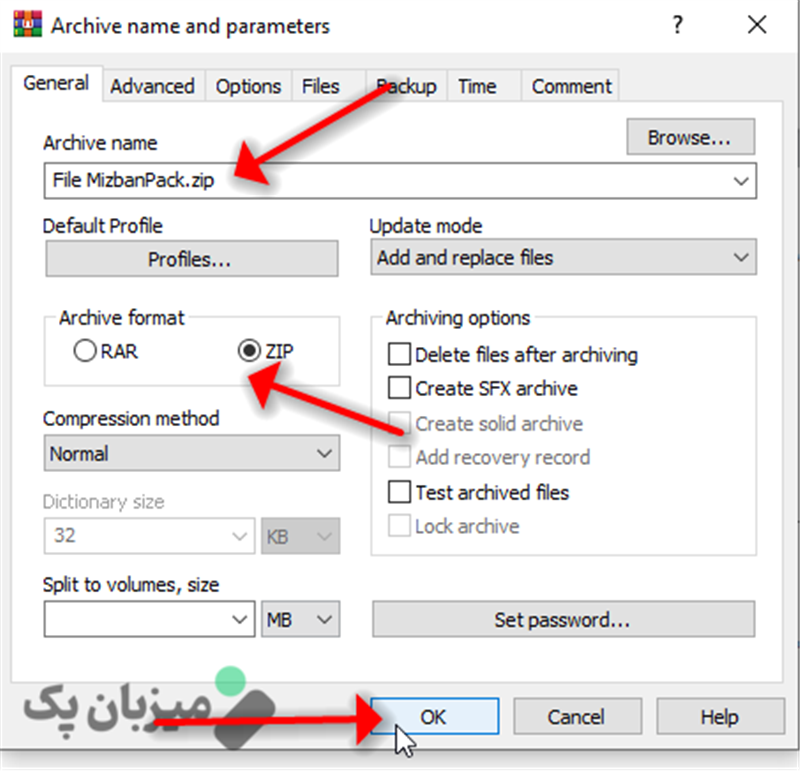
برای فایلهای فشرده از فرمت ZIP استفاده کنید
- برای فایلهای فشرده از فرمت ZIP استفاده کنید، چرا که سرور از استخراج فایلهای با فرمت RAR پشتیبانی نمیکند.
- رفع خطاهای احتمالی:
- اطمینان حاصل کنید فایل در مسیر public_html قرار دارد.
- در صورت بروز محدودیت حجم، با پشتیبانی هاست تماس بگیرید.
جمعبندی و نتیجهگیری
آپلود فایل در هاست دایرکت ادمین با طی کردن چند مرحله ساده امکانپذیر است. از دسترسی به File Manager تا انتخاب و آپلود فایلها، تمامی مراحل را به صورت کامل توضیح دادیم. اگر سؤالی دارید یا با مشکلی مواجه شدید، میتوانید آن را در بخش نظرات این مقاله با ما به اشتراک بگذارید.

